| 解決方法 | 疑難排解步驟 |
|---|---|
| 方法 1. 執行 C 槽清理 | 步驟 1. 電腦上開啟 EaseUS Todo PCTrans。點擊「系統清理」>「掃描」按鈕...完整步驟 |
| 方法 2. 啟動磁碟清理 | 啟用磁碟清理程式...完整步驟 |
| 方法 3. 移除不需要的軟體 |
步驟 1. 再次開啟控制台。步驟 2. 在程式選項下...完整步驟 |
| 方法 4. 清理暫存檔 | 步驟 1. 按下 Windows + R 鍵以開啟執行視窗...完整步驟 |
| 方法 5. 延伸 C 槽空間 | 步驟 1. 釋放 C 槽的未配置空間...完整步驟 |
來自 social.technet.microsoft.com 的一個問題:
我無法釋放伺服器 C 槽上的空間。已啟用桌面體驗服務並執行磁碟清理。在刪除所有以前的更新後,這釋放了一個非常小的磁碟分割。磁碟重組也沒有多大幫助,在多次執行完整週期後繼續保持 52% 的碎片。C 槽的 windows 資料夾目前是92GB!!我相信它佔用了大量的空間。我現在應該做什麼?我需要新增更多硬碟嗎?
C 槽空間滿了的問題是所有 Windows 使用者都會遇到的問題。大多數電腦的噩夢是 C 槽空間不足,這可能會降低電腦速度並導致任何卡住錯誤。如果您嘗試在 Windows 2008 (R2) 上釋放 C 槽空間,本文教學提供了五種增加空間的解決方案。方法 1 和方法 5 是 EaseUS 軟體。其他選項側重於手動方式。
方法 1. 執行 C 槽清理以釋放 Server 2008 (R2) 上的空間
要修復不斷填滿的 Windows Server 2008 C 槽空間,您需要專業的磁碟清理工具來安全地清理 C 槽空間,而不會有額外的麻煩。使用 EaseUS Todo PCTrans 這樣一款系統清理工具,您就不用再開啟磁碟清理,再也不用為磁碟清理丟失問題而苦惱,也不用花時間一個一個刪除不需要的檔案。
此軟體內建清理系列功能,包括系統清理、大檔案清理、程式管理。它通過清理系統和應用程式垃圾檔、瀏覽歷程記錄、Windows 內建應用程式、大型檔案和不必要的應用程式來節省空間。
下載軟體開始釋放 C 槽空間:
如何使用 EaseUS Todo PCTrans 的「系統清理」:
步驟 1. 在您的電腦上打開EaseUS Todo PCTrans。單擊「系統清理」,然後單擊「掃描」按鈕繼續。
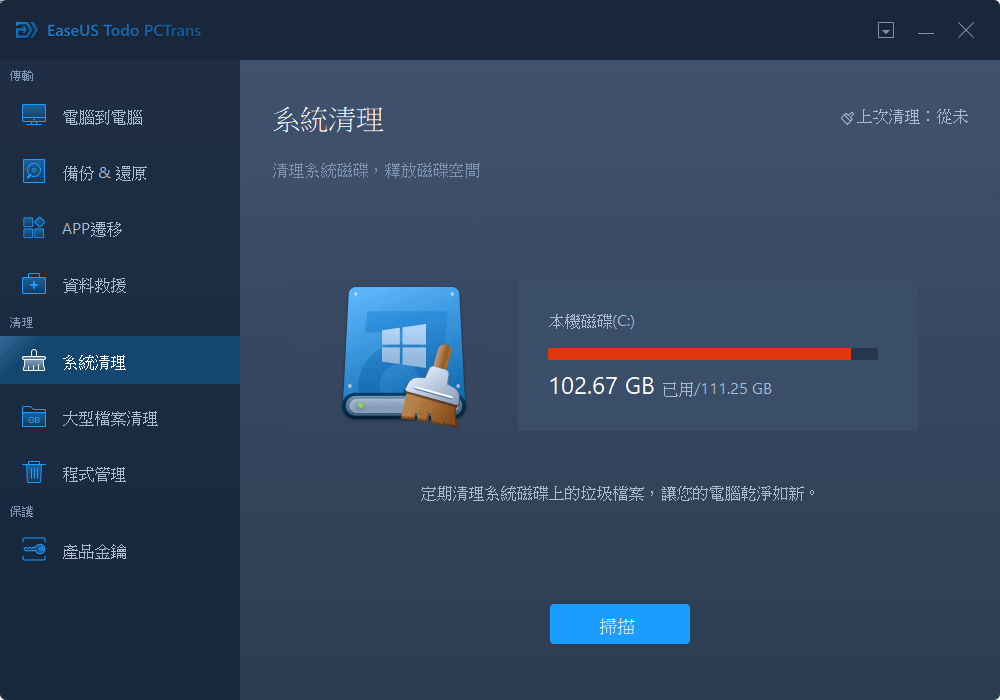
步驟 2. 掃描完成後,列出垃圾檔案。選擇不需要的檔案。注意不要誤刪除影響電腦或軟體正常運行的文件。
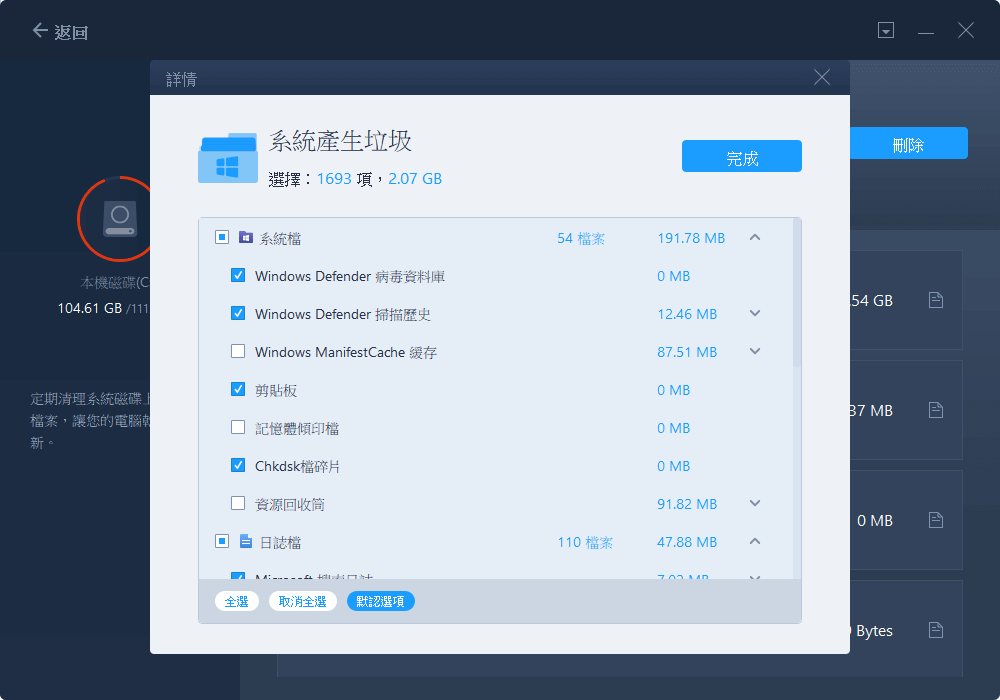
步驟 3. 單擊「清理」按鈕並確認清理操作。您可以定期使用此功能來釋放磁碟空間。
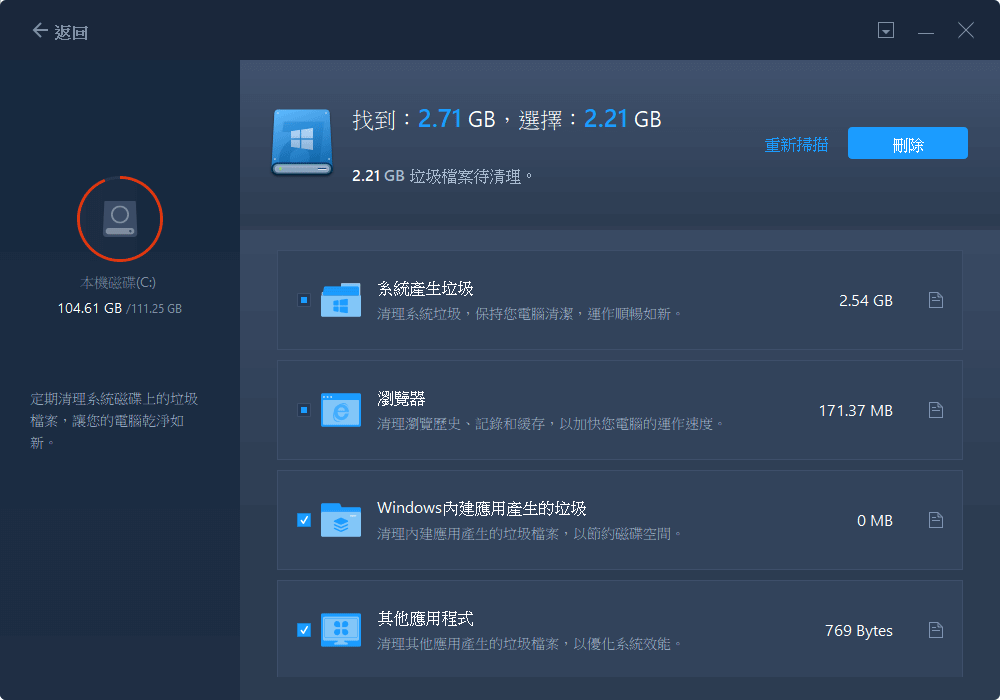
方法 2. 在 Windows Server 2008 R2 上啟動磁盤清理以清理硬碟
磁碟清理適用於所有 Windows Server 版本,包括 Windows Server 2008 R2,執行程式可以為伺服器使用者清除垃圾或不需要的檔案。要在伺服器上使用此 Windows 應用程式,您需要點擊「桌面體驗」以啟用磁碟清理。
啟用磁碟清理的步驟:通過搜尋欄搜尋「控制台」並開啟 > 選擇「程式和功能」 > 移至左側並點擊「開啟或關閉 Windows 功能」 > 勾選「功能」>「桌面體驗」> 點擊「下一步」> 點擊「安裝」。

注意:請記住重新啟動您的 Server PC。
按照以下步驟釋放 Server PC 上的 C 槽空間:
步驟 1. 在桌面上找到「電腦」並點兩下。
步驟 2. 右鍵點擊 C 槽並從彈出選單中選擇「內容」。點擊「磁碟清理」按鈕。

步驟 3. 選擇要刪除的檔案。(為避免意外的資料丟失,您可以點擊「說明」框中的「檢視檔案」按鈕。)點擊「確定」。
方法 3. 刪除 Windows Server 2008 (R2) 上不需要的軟體
步驟 1. 再次開啟控制台。
步驟 2. 在「程式」部分下,點擊「解除安裝應用程式」。然後就可以看到程式列表了。選擇您長時間未使用的程式,然後選擇「解除安裝」按鈕。

方法 4. 清理暫存檔以修復 Windows Server C 槽空間滿了
步驟 1. 按 Windows + R 啟動「執行」框。
步驟 2. 在框中輸入 %temp%,然後按 Enter。
步驟 3. 刪除所有檔案。

方法 5. Server 2008 (R2) 延伸 C 槽空間
除了檔案刪除,Windows Server 2008 (R2) 上另一個釋放磁碟空間的選項是使用 EaseUS Partition Master 延伸 C 槽。它可以使用智能調整大小功能調整硬碟大小。輕鬆拖動和執行可幫助您快速將空間從另一個硬碟分配到 C 槽。
請參閱 EaseUS Partition Master 延伸 C 槽的步驟:
步驟 1:爲 C 槽釋放未配置空間。
如果系統磁碟沒有未配置空間,請右鍵點選 C 槽旁的磁碟區,選擇「調整/移動大小」。
拖動磁碟區的左側來收縮,並在系統 C 槽後面留下未配置空間,然後點選「確定」。
步驟 2:增加 C 槽空間。
1. 右鍵點選 C 槽並選擇「調整/移動大小」。
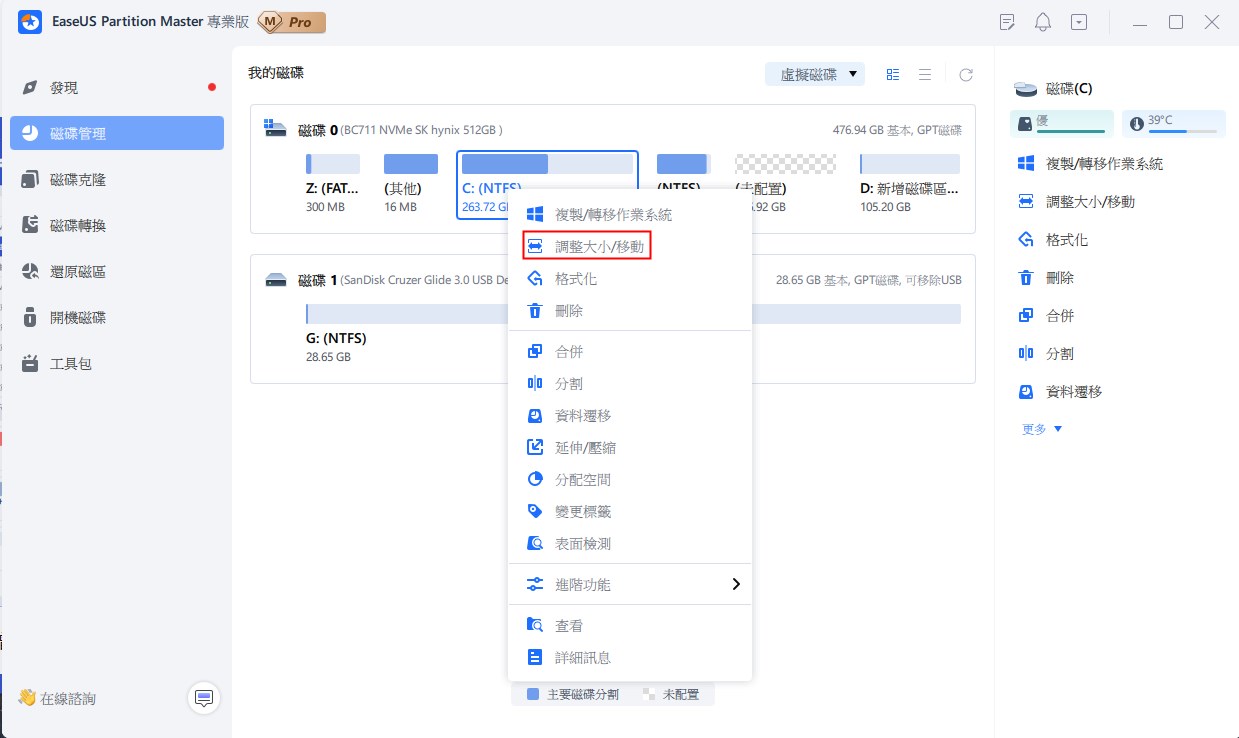
2. 將系統磁碟端拖動到未配置空間中,爲 C 槽增加空間。
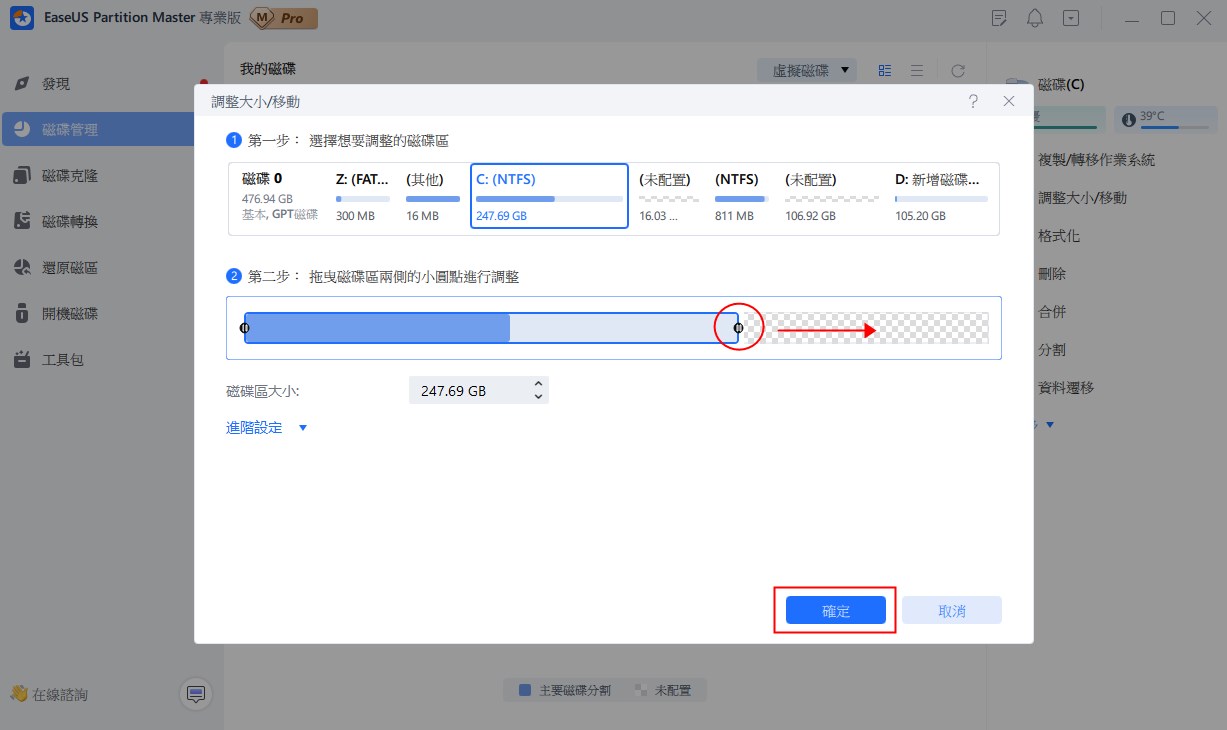
步驟 3:將所有變更儲存爲延伸 C 槽。
點選「執行操作」以保留所有變更,在點選「應用」進行延伸系統 C 槽。
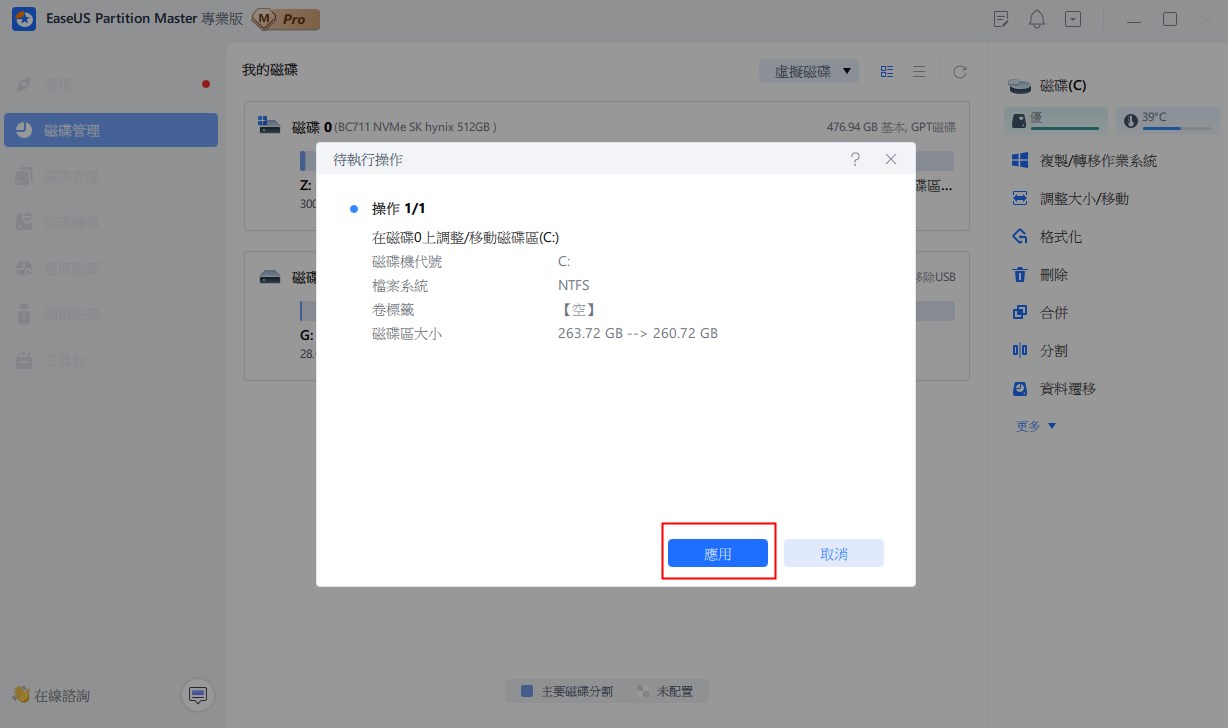
結語
有五種方法可以釋放 Windows Server 2008 (R2) C 槽空間:
- 透過 EaseUS Todo PCTrans、磁碟清理、控制台、暫存檔清理硬碟空間。
- 使用免費的磁碟分割管理工具 EaseUS Partition Master 延伸 C 槽空間。
這篇文章對你有幫助嗎?
相關文章
-
![author icon]() Jack/2025-10-21
Jack/2025-10-21 -
![author icon]() Agnes/2025-03-14
Agnes/2025-03-14 -
![author icon]() Harrison/2025-03-14
Harrison/2025-03-14 -
轉移 Windows 電腦的 Zoom 應用程式 | 將 Zoom 移動到新電腦
![author icon]() Agnes/2025-03-14
Agnes/2025-03-14
關於EaseUS Todo PCTrans
EaseUS Todo PCTrans支援電腦之間互傳設定、應用程式和資料。全面升級電腦時,無痛搬家的最佳選擇,省去重灌的時間。
